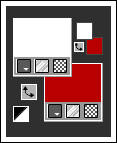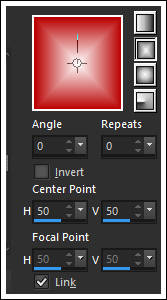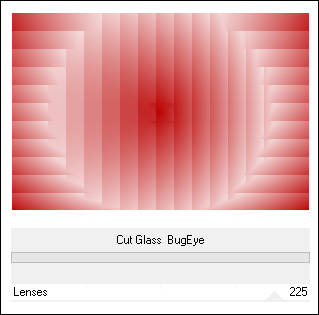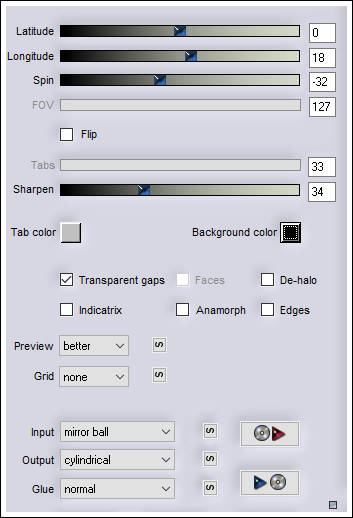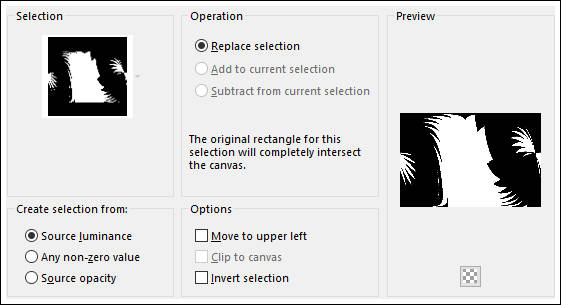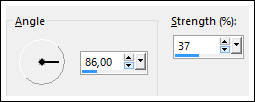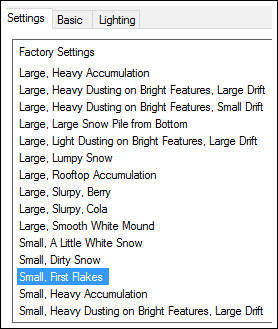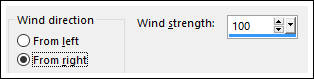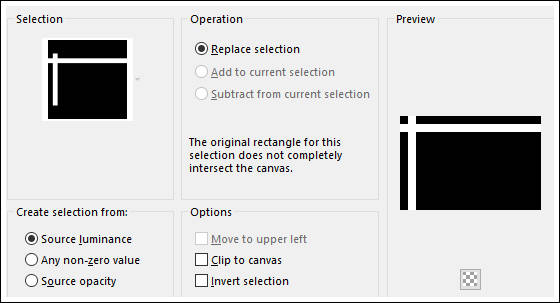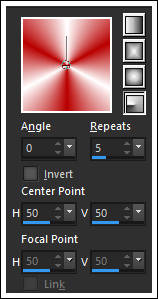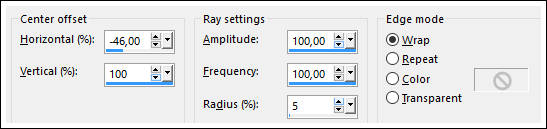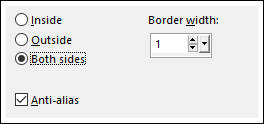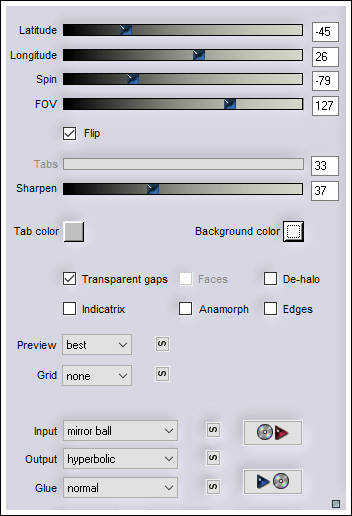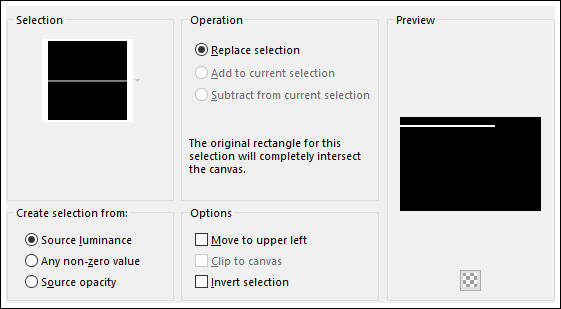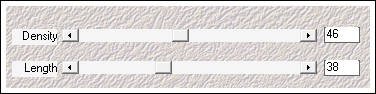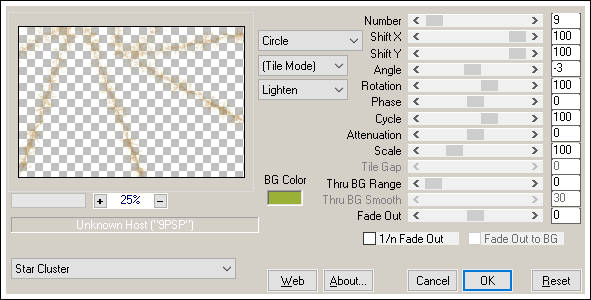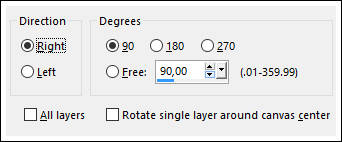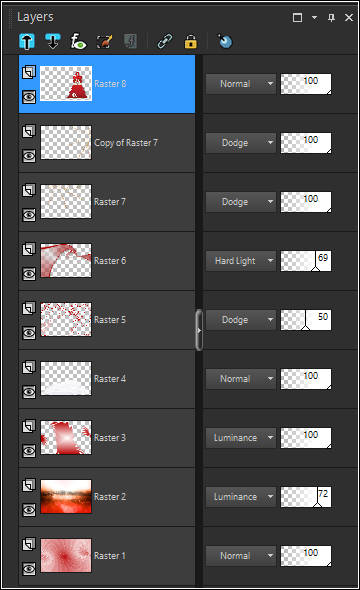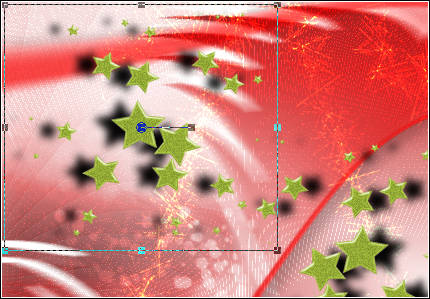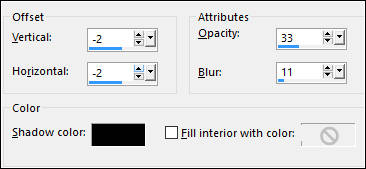CARIBOU
Tutorial de ©Noisette - Original Aqui
Traduzido no PSP 18, mas pode ser realizado nas versões anteriores!
Materiais Necessários:
Tube de Annelies e de Guismo.
Plugins Utilizados:
Bkg Designer, Cut Glass EyeFlaming Pear, Flexify 2
Alien Skin Eye Candy : Nature, snow Drift
Medhi, Fur
Mura's meister, copies
Alien Skin Eye candy 5 : Impact, Perspective Shadow
Snow Flakes
Simple, Top Left Mirror
Preparação:
Abra as imagens no PSP
Abra o tube duplique e feche o original
Copie as seleções para a pasta de seleções do PSP
Abra as Masks no PSP e minimize
Preset do Alien Skin Eye Candy, Impact : shadowcaribou.f1s (duplo clique para importá-lo)
Se você quiser usar suas próprias cores, por favor mudar o modo e a opacidade das layers!
Primeiro Plano cor #ffffff / Segundo Plano cor #b90000
Forme um Gradiente estilo <<Rectangular>>
1- Abra uma Nova imagem transparente de 900/600 pixels
Preencha com o Gradiente
2- Effects / Plugin / Bkg Designer / Cut Glass BugEye
3- Effects / Plugin / Flaming Pear / Flexify 2
4- Effects / Edge Effects / Enhance
5- Ative a imagem <<FiertRed.jpg>>
Copie e Cole como nova layer
6- Blend Mode / Luminance
Opacidade / 72 %
7- Layers / New Raster LayerSelections / Load save selection / Load selection from disk: selnoisette210
8- Preencha a Seleção com o Gradiente
Selections / Select None
9- Effects / 3D Effects / Drop Shadow: -10/0/100/0,00/#FFFFFF
10- Adjust / Blur / Motion Blur
11- Blend Mode / Luminance
12- Ative o tube <<snow.png>>
Copie e Cole como nova layer
13- Ferramenta <<Pick Tool>> (K ), Position X: 11,00 / Position Y: 317,00:
14- Effects / Plugin / Alien Skin Eye Candy 5 / Nature / Snow Drift
15- Effects / Distortion Effects / Wind:
16- Layers / New Raster layer
Selections / Load save selection / Load selection from disk: selnoisette219
17- Prepare um Gradiente estilo <<Radial>> mesmas cores da etapa1
18- Preencha a seleção com o Gradiente
Selections / Select None
19- Effects / Distortion Effects / Spike Halo
20- Blend Mode / Dodge
Opacidade / 50 %
21- Layers / New Raster layerSelections / Load save selection / Load selection from disk: selnoisette219
22- Preencha a Seleção com o mesmo gradiente da etapa 17
Opacidade / 55%
Mantenha a Seleção!
23- Layers / New Raster Layer
Selections / Modify / Selct Selection Borders:
24- Preencha a seleção com a cor do Segundo Plano #b90000Selections / Select None
25- Layers / Merge / Merge Down
26- Effects / Plugin / Flaming Pear / Flexify 2
27- Blend Mode / Hard Light
Opacidade / 69 %
28- Effects / 3D Effects / Drop Shadow: 4 / 9 / 34 / 20,00 / #000000
29- Layers / New Raster Layer
Selections / Load save selection / Load selection / From disk: selnoisette221
30- Preencha a seleção com a cor #9ab338
Selections / Select None
31- Effects / Edge Effects / Enhance
32- Effects / Plugin / Medhi / Fur
33- Effects / Plugin / Mura's Meister / Copies
34- Image / Resize / 70 % (Resize all layers desmarcado)35- Ferramenta Pick Tool (K) / posicione (mude apenas os valores de Position X e Position Y)
36- Blend Mode / Dodge
37- Layers / Duplicate
Image / Free Rotate:
38- Ferramenta Pick Tool (K) / posicione (mude apenas os valores de Position X e Position Y)
39- Ative o tube << 006.png>>Copie e Cole como nova layer
40- Image / Resize / 70 % (Resize all layers desmarcado)
41- Ferramenta Pick Tool (K) / posicione (mude apenas os valores de Position X e Position Y)
42- Effects / 3D Effects / Drop Shadow: 3 / 10 / 41 / 27,00 / #00000043 - Sua Paleta de layers está assim:
44- Ative o tube << cal-guis-houx-5112008.pspimage>>
Copie e Cole como nova layer
45- Image / Resize / 30 % (Resize all layers desmarcado)
Posicione do lado direito, como segue:
46- Effects / 3D Effects / Drop Shadow: 3 / -10 / 41 / 27,00 / #000000
47- Ative o tube <<stars.png>>
Copie e Cole como nova layer
48- Ferramenta Pick Tool (K) / posicione (mude apenas os valores de Position X e Position Y)
49- Effects / 3D Effects / Drop Shadow: -1 / 18 / 97 / 12,00 / #000000
50- Layers / duplicate
Image / Mirror
51- Ferramenta Pick Tool (K) / posicione no canto superior esquerdo:
52- Ative o tube <<Alies 340-kerst-rednose-03112010.pspimage>>Copie e Cole como nova layer
53- Image / Resize / 70 % (Resize all layers desmarcado)
Ferramenta Pick Tool (K) / posicione (mude apenas os valores de Position X e Position Y)
54- Effects / Plugin / Alien Skin Eye Candy 5 / Impact / Perspective Shadow / Preset Shadowcaribou
55- Ferramenta Texto / Fonte POODLE / Tamanho 72 pixels
56- Segundo Plano cor branca #ffffff
Escreva <<JOYEUX NOËL >>
57- Convert to Raster Layer
Posicione no centro, como segue
58- Effects / 3D Effects / Drop Shadow: 1 / 1 / 100 / 10,00 / #00000059- Layers / Merge / Merge All
60- Image / Add Borders / Symmetric Marcado / 1 pixel cor #b90000Copie!!!
61- Image / Add Borders / Symmetric Marcado / 20 pixel cor #ffffff
61- Ative a Varinha Mágica:
62- Selecione a Borda branca
Effects / 3D Effects / Cutout
Selections / Select None
63- Image / Add Borders / Symmetric Marcado / 40 pixels cor #000000
64- Ative a Varinha Mágica:
65- Selecione a vor da preta
Cole na seleção (a imagem copiada na etapa 60 !)
66- Effects / Plugin / Simple / Top Left Mirror67- Selections / Select None
68- Layers / Merge / Merge All
69- Assine seu trabalho
70- Salve como JPG.Outra versão:
VOLTAR
©Tutorial Traduzido por Estela Fonseca 10/11/2016.
Obrigada Noisette por me permitir traduzir seu trabalho.